Lietotne Spectrum ir patiešām laba funkcija, ko piedāvā Spectrum kabelis, ļaujot jums paņemt līdzi TV kanālus, lai kur jūs dotos.
Nesen es izmantoju lietotni Spectrum tikai, lai skatītos TV tiešraidi, taču šī pieredze bija skārusi pēc tam, kad ar lietotni sāka rasties problēmas.
Lietojumprogramma bez iemesla nejauši palēnināsies, un straume sāks buferizēt, lai gan mans internets bija kārtībā.
Dažreiz lietotne avarēja, un, lai turpinātu skatīties, man nācās to palaist vēlreiz.
Lai uzzinātu, kā es varētu novērst problēmas, kas nomoka manu Spectrum lietotni, es devos tiešsaistē, lai veiktu pēc iespējas vairāk pētījumu.
Pēc vairāku stundu padziļinātas izpētes es sapratu, kas ir problēma, un dažu minūšu laikā to novērsu.
Es ceru, ka pēc šī raksta izlasīšanas, kuru es izveidoju, izmantojot šo pētījumu, jūs arī varēsit izlabot savu Spectrum lietotni, kas nedarbojas.
Ja lietotne Spectrum jūsu ierīcē nedarbojas, pārliecinieties, vai ierīce atbilst minimālajām sistēmas prasībām un ir iespējoti ierīces atrašanās vietas noteikšanas pakalpojumi.
Turpiniet lasīt, lai uzzinātu, kāpēc jums var būt nepieciešams atiestatīt maršrutētāju, ja iepriekš aprakstītās metodes nedarbojas.
Pārliecinieties, vai jūsu ierīce atbilst minimālajām prasībām


Pirms sākat lietot Spectrum lietotni, Spectrum iesaka, lai jūsu ierīces un interneta savienojums atbilstu prasību kopumam, kas ļauj lietotnei labi darboties.
Jūsu interneta ātrumam jābūt vismaz 10 Mb/s, ko aptvertu visi Spectrum plāni, tāpēc varat ignorēt šo prasību, ja jums ir internets no tiem.
Runājot par jūsu ierīci, tam vajadzētu būt:
- Apple ierīce, kurā darbojas operētājsistēma iOS 12 vai jaunāka versija.
- Android ierīce, kurā darbojas 5.0 vai jaunāka versija.
- Kindle Fire vai Fire HDX otrā paaudze. vai vēlāk.
- A 3. gen. Roku vai jaunāka versija.
- Xbox One vai Xbox Series X|S.
- Samsung viedtelevizors no 2012. gada vai jaunāka gada.
- A 4. gen. Apple TV vai Apple TV 4K.
Ņemiet vērā, ka lietotni nevar izmantot iOS ierīcē, ja tā ir uzlauzta, un jūsu Spectrum kontam ir jābūt atjauninātam ar maksājumiem, lai izmantotu pakalpojumu.
Pārliecinieties, vai jūsu ierīces un jūsu Spectrum konts atbilst šīm prasībām, ja nevarat panākt, lai lietojumprogramma Spectrum darbotos savā ierīcē.
Iespējot atrašanās vietas pakalpojumus
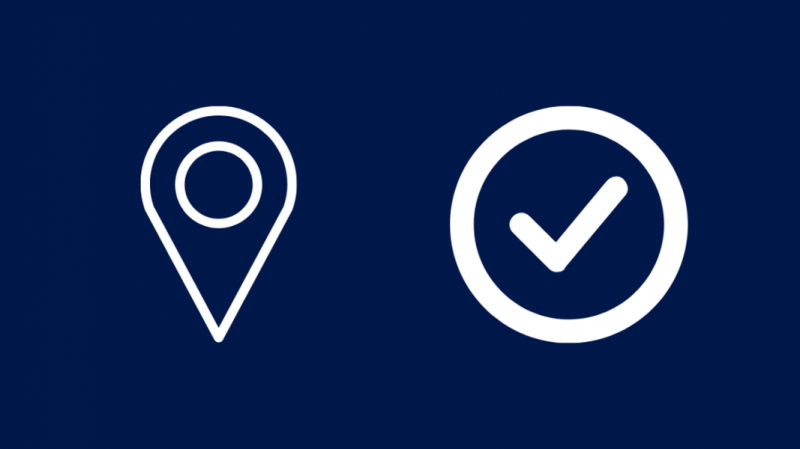
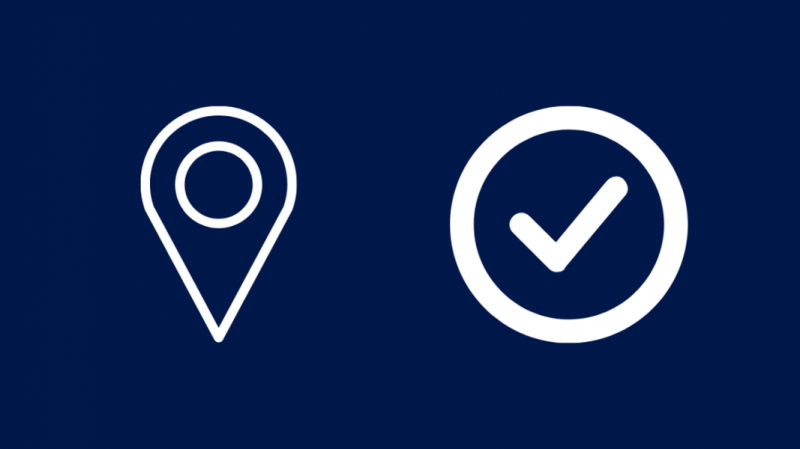
Spectrum piedāvā kanālus lietotnē atkarībā no jūsu atrašanās vietas, un daži kanāli var tikt atspējoti, ja atrodaties vietā, kur tas nav pieejams.
Tas var notikt, ja mēģināt izmantot lietotni, atrodoties prom no mājām, un daži kanāli var nebūt pieejami jūsu pašreizējā apgabalā.
Ierīcē būs arī jāiespējo atrašanās vietas noteikšanas pakalpojumi, lai Spectrum zinātu, kur atrodaties, un piegādātu visus jūsu reģionā pieejamos kanālus.
Lai ieslēgtu atrašanās vietas pakalpojumus operētājsistēmā iOS:
- Palaidiet lietotni Iestatījumi.
- Iet uz Privātums > Atrašanās vietas pakalpojumi .
- Pagriezieties Atrašanās vietas pakalpojumi ieslēgts.
- Ritiniet uz leju un atrodiet Spektrs lietotne.
- Iestatiet piekļuvi atrašanās vietai Lietojot lietotni lai lietotne varētu redzēt, kur atrodaties, vienlaikus neļaujot tai visu laiku izsekot jūsu atrašanās vietai.
Android ierīcēm:
- Velciet uz leju no ekrāna augšdaļas.
- Nospiediet un turiet Atrašanās vieta ikonu.
- Izvēlieties Lietotņu atrašanās vietas atļaujas .
- Atrodi Spektrs lietotni un atlasiet to.
- Iestatiet to uz Atļauts tikai lietošanas laikā .
Atkal palaidiet lietotni Spectrum un pārbaudiet, vai tā sāk darboties, kā paredzēts.
Izslēdziet vecāku kontroli
Ja ir ieslēgta vecāku kontrole, jūs nevarēsit skatīties visu pieejamo saturu lietotnē Spectrum.
Izslēdziet šo iestatījumu vai samaziniet vecāku kontroles līmeni, lai varētu sākt skatīties saturu, kuru vēlaties.
Vecāku kontroles iestatījumus varat pielāgot, atverot lietotnes iestatījumus un atzīmējot vecāku kontroles sadaļu.
Restartējiet savu maršrutētāju
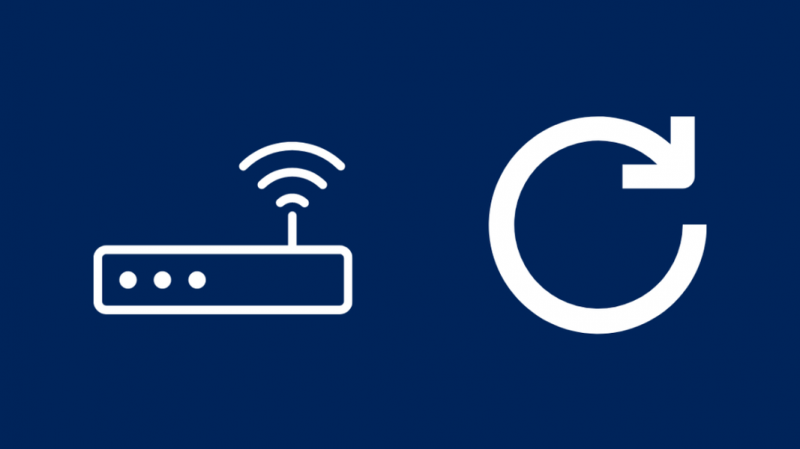
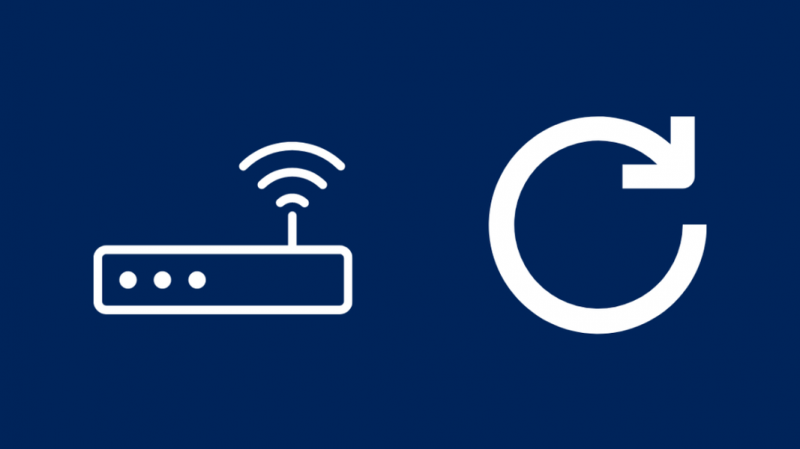
Spectrum saka, ka problēmas ar lietotni var izraisīt arī interneta savienojuma pārtraukšana vai citas problēmas.
Maršrutētāja restartēšana var palīdzēt atrisināt problēmu, jo tā atiestata maršrutētāju un var izlabot internetu.
Lai to izdarītu:
- Izslēdziet maršrutētāju.
- Atvienojiet maršrutētāju no tā strāvas kontaktligzdas.
- Uzgaidiet vismaz 45 sekundes, pirms to atkal pievienojat.
- Ieslēdziet maršrutētāju.
Pēc atkārtota savienojuma ar internetu palaidiet lietotni vēlreiz un pārbaudiet, vai problēma ir novērsta.
Restartējiet savu ierīci
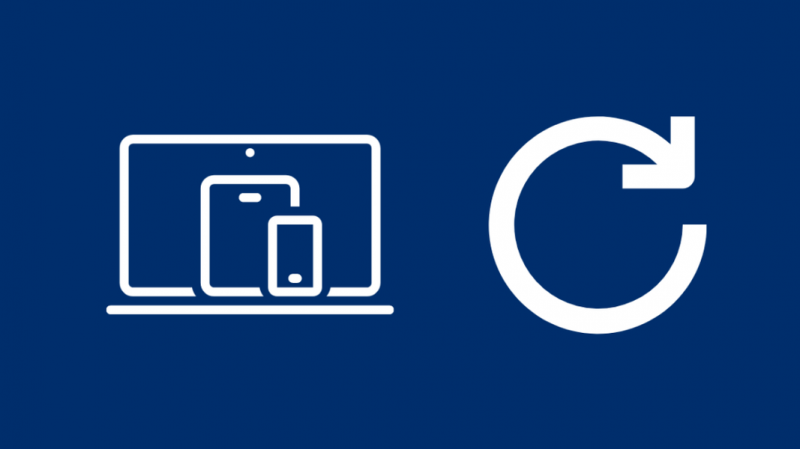
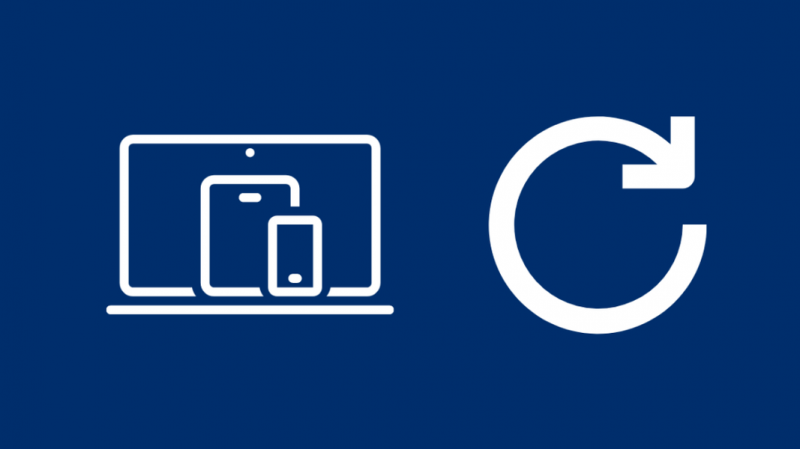
Ierīces restartēšana var arī palīdzēt atrisināt problēmas ar lietotni Spectrum līdzīgi kā to var izdarīt ar maršrutētāju.
Tas neaizņems daudz jūsu laika, un jūs to varat paveikt dažu sekunžu laikā.
Ierīces restartēšana ir vienkārša, vienkārši izslēdziet ierīci un pēc tam pagaidiet minūti.
Pēc tam atkal ieslēdziet ierīci un vēlreiz pārbaudiet lietotni, lai redzētu, vai esat novērsis problēmu ar lietotni.
Atiestatiet maršrutētāju
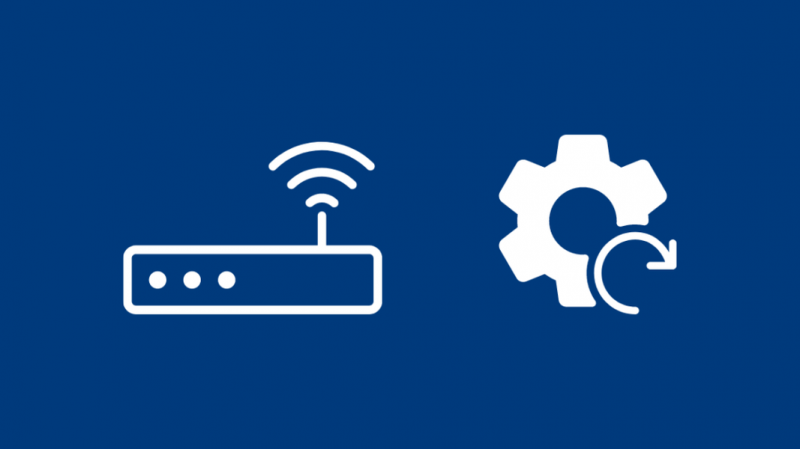
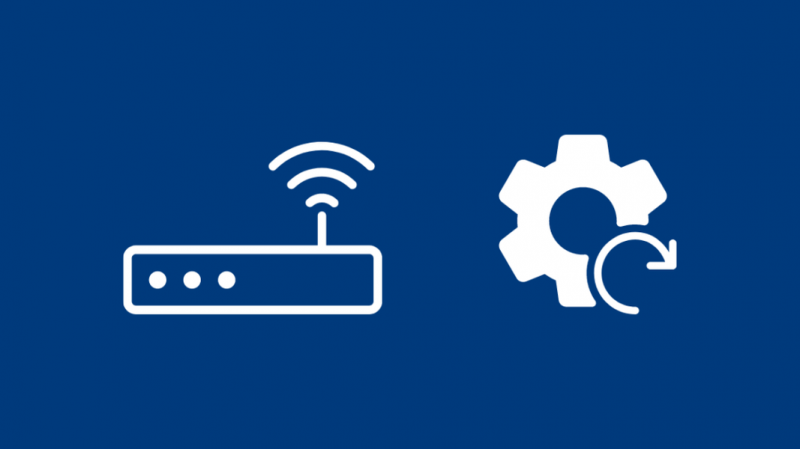
Ja, restartējot ierīces un maršrutētāju, problēma ar lietotni netiek novērsta, iespējams, kā pēdējo līdzekli būs jāatjauno maršrutētāja rūpnīcas noklusējuma iestatījumi.
Atcerieties, ka šādi tiks noņemts pielāgotais nosaukums un parole, ko iestatījāt savam Wi-Fi tīklam, kā arī visas tam pievienotās ierīces.
Lai atiestatītu Spectrum maršrutētāja rūpnīcas noklusējuma iestatījumus:
- Pierakstieties savā Spektra konts .
- Izvēlieties Pakalpojumi cilne.
- Iet uz Internets > Pakalpojumi un aprīkojums .
- Izvēlieties Vai radušās problēmas? .
- Pēc tam atlasiet Atiestatīt aprīkojumu .
Kad atiestatīšana ir pabeigta, vēlreiz palaidiet Spectrum lietotni, lai redzētu, vai atiestatīšana novērsa problēmu.
Pēdējās domas
Lietotne Spectrum ir lielisks veids, kā apiet savu Spectrum kabeļu kārbu , taču tai ir sava daļa problēmu.
Dažkārt DNS problēmas ar spektru var izraisīt lietotnes darbības traucējumus, jo tā nevar izveidot savienojumu ar internetu.
Par laimi, jūs varat novērst DNS problēmas, atiestatot Spectrum maršrutētāja rūpnīcas noklusējuma iestatījumus.
Jums var patikt arī lasīšana
- Kā iegūt Spectrum lietotni Vizio Smart TV: paskaidrots
- Spektra kļūda ELI-1010: ko darīt?
- Kā iegūt Spectrum lietotni Fire Stick: pilnīga rokasgrāmata
- Kā lejupielādēt Spectrum lietotni LG viedtelevizorā: pilnīgs ceļvedis
- Vai varat izmantot Spectrum lietotni uz PS4? Paskaidroja
bieži uzdotie jautājumi
Kā atjaunināt lietotni Spectrum savā Samsung viedtelevizorā?
Lai atjauninātu Spectrum TV savā Samsung viedajā televizorā, varat atvērt Smart Hub sadaļu Piedāvātie un atjaunināt Spectrum lietotni.
Varat arī ieslēgt automātiskos atjauninājumus, taču tas izmantos jūsu internetu fonā.
Kas notiek ar Spectrum un Roku?
Spectrum un Roku bija neliels strīds par to, vai Spectrum TV lietotne ir pieejama lejupielādei Roku platformā.
Viņi atrisināja problēmu, piekrītot jaunam darījumam ar kanālu, kas ir pieejams lejupielādei visās Roku ierīcēs.
Kāpēc lietotnē Spectrum tiek veikta buferizācija?
Ja jūsu lietotnē Spectrum tiek veikta buferizācija, iespējams, to izraisa lēns interneta savienojums.
Restartējiet vai atiestatiet maršrutētāju, lai novērstu jebkādas problēmas ar internetu, ja šķiet, ka tā ir.
Vai es varu izmantot Spectrum lietotni bez Spectrum interneta?
Varat izmantot lietotni Spectrum, ja nav izveidots savienojums ar Spectrum internetu, taču daži kanāli nebūs pieejami atkarībā no jūsu atrašanās vietas.
Mobilo datu tarifi var tikt piemēroti arī tad, ja izmantojat tālruņa datus, lai skatītos saturu lietotnē Spectrum.
